Untuk login idMe KPM, layari laman rasmi idMe Kementerian Pendidikan Malaysia (KPM) di https://idme.moe.gov.my/login, masukkan Nombor Kad Pengenalan, klik butang Daftar Masuk dan masukkan Kata Laluan. Jika kali pertama mengakses sistem idMe, aktifkan akaun melalui pautan yang dihantar ke e-mel anda selepas pendaftaran. Jika lupa kata laluan idMe, klik Lupa Kata Laluan dan ikuti arahan untuk menetapkan semula password.
Sistem idMe rasmi untuk mengurus pelbagai urusan pendidikan di bawah Kementerian Pendidikan Malaysia (KPM) untuk ibu bapa/penjaga, guru dan pentadbir sekolah. Bagi ibu bapa atau penjaga, idMe digunakan untuk pendaftaran murid Tahun 1, kemaskini maklumat anak jagaan, serta permohonan ke Sekolah Khusus bagi Tingkatan 1 dan 4 seperti SBP, SMKA, MRSM, KV dan MTD. Bagi guru, sistem ini membolehkan mereka mengakses modul pengurusan pengajaran, merekod data pelajar, serta menyemak dan mengurus pentaksiran. Manakala bagi pentadbir sekolah, idMe menyediakan akses untuk menyelia maklumat institusi, guru, murid, dan operasi pentadbiran sekolah secara menyeluruh.
Log Masuk idMe KPM Untuk Mengemaskini Maklumat Murid dan Buat Pendaftaran Pelajar Tahun 1
Apa Itu idMe KPM?
idMe ialah Sistem Pengurusan IDentiti yang dibangunkan oleh Kementerian Pendidikan Malaysia (KPM) sebagai platform tunggal untuk menyimpan, mengurus dan mengesahkan maklumat pengguna dalam ekosistem pendidikan negara. Ia bertindak sebagai repositori utama yang menghubungkan pengguna seperti guru, kakitangan, pelajar, ibu bapa, dan penjaga kepada pelbagai sistem dan aplikasi pendidikan melalui satu akaun log masuk.
Melalui idMe, pengguna boleh mengakses modul-modul utama dalam Sistem Bersepadu KPM (MOEIS) seperti Modul Pengurusan Awam, Pengurusan Murid, Pengurusan Guru, Pengurusan Institusi, dan Pengurusan Pentaksiran. idMe juga memainkan peranan penting dalam urusan seperti pendaftaran murid Tahun 1, permohonan Sekolah Khusus bagi Tingkatan 1 dan 4 serta menyokong pengurusan operasi harian sekolah secara digital dan berpusat.
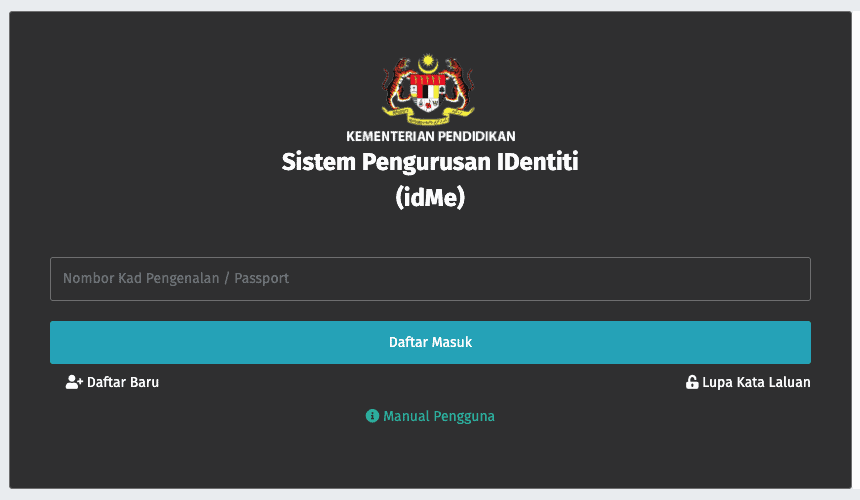
Bagaimana Cara Login idMe KPM Melalui idme.moe.gov.my Untuk Masuk Sistem MOEIS Untuk Guru?
Untuk log masuk idMe, guru-guru perlu layari laman web rasmi idme.moe.gov.my untuk mengakses pelbagai sistem dan perkhidmatan Kementerian Pendidikan Malaysia (KPM) melalui langkah-langkah berikut:
- Buka pelayar web rasmi idMe KPM di sini: https://idme.moe.gov.my.
- Masukkan Nombor Kad Pengenalan atau Passport anda di ruangan yang disediakan.
- Klik butang ‘Daftar Masuk‘.
- Gambar tulisan Kata Kunci Keselamatan akan dipaparkan. Pilih “Ya, ini adalah Kunci Keselamatan saya” jika ia betul.
- Pada halaman seterusnya, masukkan kata laluan anda di ruangan yang disediakan.
- Klik butang ‘Daftar Masuk‘ untuk mengakses sistem.
- Jika anda terlupa kata laluan, anda boleh mendapatkan kata laluan baharu melalui e-mel yang didaftarkan atau melalui soalan keselamatan.
Bagaimana Cara Login idMe KPM Melalui idme.moe.gov.my Untuk Ibu Bapa/Penjaga?
Untuk ibu bapa atau penjaga yang ingin mengakses sistem MOEIS melalui idMe, langkah login adalah seperti berikut:
- Layari laman web rasmi idMe di https://idme.moe.gov.my
- Masukkan Nombor Kad Pengenalan (MyKad) yang telah didaftarkan dalam sistem.
- Klik “Daftar Masuk” dan isikan Kata Laluan yang sah.
- Jika pengguna kali pertama, daftar akaun dan sahkan melalui pautan pengaktifan yang dihantar ke e-mel berdaftar.
- Jika terlupa kata laluan, klik “Lupa Kata Laluan” dan ikut arahan untuk menetapkan semula menggunakan e-mel atau soalan keselamatan.
- Setelah log masuk berjaya, pengguna akan dibawa ke dashboard utama idMe.
- Klik pada menu “Aplikasi”, kemudian pilih Modul Pengurusan Awam untuk akses kepada:
- Pendaftaran Tahun 1
- Kemaskini maklumat anak jagaan
- Permohonan Sekolah Khusus Tingkatan 1 & 4
- Semakan penempatan dan pusat pentaksiran PKSK
Kenapa Tak Boleh Login idMe di idme.moe.gov.my?
Jika anda menerima mesej “This site can’t be reached. The web page at https://idme.moe.gov.my/login might be temporarily down or it may have moved permanently to a new web address.”, ini menunjukkan bahawa laman web https://idme.moe.gov.my/login tidak dapat diakses buat sementara waktu. Hal ini mungkin berlaku kerana laman tersebut sedang mengalami gangguan teknikal, tidak aktif, atau sedang dalam penyelenggaraan. Ada kemungkinan juga laman web tersebut telah dipindahkan secara kekal ke alamat baharu tanpa pengalihan yang betul.
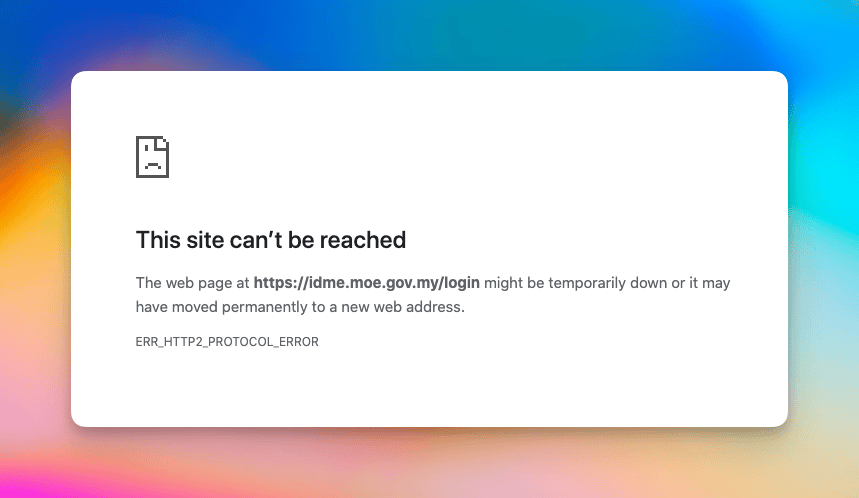
Kod ralat “ERR_HTTP2_PROTOCOL_ERROR” juga menandakan terdapat masalah dalam protokol komunikasi antara pelayar web (browser) dengan pelayan laman tersebut, yang menghalang halaman daripada dimuatkan dengan sempurna. Pengguna disarankan untuk mencuba semula selepas beberapa ketika atau menghubungi pihak pengurusan idMe untuk maklumat lanjut.
Bagaimana Cara Kemaskini Maklumat Murid Dalam idMe Untuk Ibu Bapa/Penjaga?
Untuk mengemaskini maklumat murid dalam sistem idMe KPM, ibu bapa atau penjaga perlu log masuk ke portal rasmi di idme.moe.gov.my menggunakan Nombor Kad Pengenalan atau Passport bersama Kata Laluan, kemudian klik Daftar Masuk. Selepas berjaya log masuk, pilih menu Aplikasi > Modul Pengurusan Awam > Pengurusan Profil dan kemaskini maklumat penting seperti butiran peribadi anak jagaan, alamat terkini, maklumat penjaga, serta status kesihatan. Jika diperlukan, dokumen sokongan seperti sijil vaksinasi MySejahtera, slip gaji, atau sijil perkahwinan perlu dimuat naik ke dalam sistem. Setelah selesai, klik Simpan, tandakan kotak pengesahan, dan tekan Hantar atau Peraku untuk mengesahkan kemaskini.
Proses kemaskini idMe amat penting untuk urusan pendaftaran murid Tahun 1 dan juga permohonan ke Sekolah Khusus bagi Tingkatan 1 dan 4 seperti SBP, SMKA, MRSM, KV, dan MTD kerana maklumat dalam idMe akan digunakan secara automatik. Dengan maklumat yang lengkap dan tepat, sistem dapat membuat padanan serta pemilihan pusat pentaksiran dengan lebih teratur. Ini dapat memudahkan ibu bapa dan penjaga dalam mengurus perjalanan pendidikan anak-anak mereka.
Adakah idMe Perlu Dikemaskini Untuk Permohonan Sekolah Khas Tingkatan 1 dan Tingkatan 4?
Ya, idMe perlu dikemaskini sebelum membuat permohonan ke Sekolah Khusus bagi Tingkatan 1 dan Tingkatan 4 seperti SBP, SMKA, MRSM, KV, MTD, dan SMT. Ini kerana sistem permohonan rasmi di spskt1.moe.gov.my dan spskt4.moe.gov.my akan memadankan secara automatik semua maklumat calon dan penjaga daripada Modul Pengurusan Awam dalam idMe. Sekiranya maklumat seperti nama, alamat, maklumat kesihatan, e-mel penjaga, atau butiran akademik tidak dikemaskini atau tidak lengkap, permohonan boleh ditolak secara automatik atau calon mungkin tidak diberikan pusat pentaksiran PKSK yang betul. Oleh itu, pengemaskinian maklumat dalam idMe adalah langkah wajib dan kritikal bagi memastikan permohonan sekolah khusus berjalan lancar dan sah.
Adakah idMe Wajib Dikemaskini Untuk Daftar Tahun 1?
Ya, idMe wajib dikemaskini untuk tujuan pendaftaran murid Tahun 1 di bawah sistem Kementerian Pendidikan Malaysia (KPM). Segala maklumat berkaitan murid dan penjaga, seperti nama penuh, nombor MyKid, alamat, status kesihatan, maklumat vaksinasi, dan butiran pendapatan penjaga, akan digunakan oleh sistem semasa proses permohonan.
Pendaftaran Tahun 1 dilakukan melalui Modul Pengurusan Awam dalam idMe, dan sebarang maklumat yang tidak lengkap atau tidak tepat boleh menyebabkan permohonan tidak diproses atau ditolak secara automatik. Selain itu, pengguna juga perlu memuat naik dokumen sokongan seperti sijil vaksinasi MySejahtera, slip gaji, dan sijil kelahiran semasa permohonan. Oleh itu, memastikan profil idMe sentiasa dikemaskini adalah syarat wajib sebelum mengisi borang pendaftaran Tahun 1 secara dalam talian.
Bagaimana Cara Daftar Akaun idMe?
Untuk mendaftar akaun idMe, pengguna perlu melayari laman rasmi idMe di https://idme.moe.gov.my/login dan klik pada pilihan Daftar Baru. Lengkapkan semua maklumat yang diperlukan termasuk nama penuh, nombor kad pengenalan, dan alamat e-mel yang aktif. Pastikan e-mel yang digunakan adalah e-mel yang sah dan boleh diakses. Selepas mengisi semua maklumat, klik pada kotak Saya bukan robot dan masukkan captcha yang diberikan. Klik butang Daftar untuk menghantar maklumat. Ikuti langkah-langkah berikut untuk membuat pendaftaran idMe:
- Layari laman web rasmi idMe (https://idme.moe.gov.my/).
- Klik butang “Daftar Baru” di bahagian bawah sebelah kiri paparan log masuk.
- Pada halaman daftar pengguna, isikan semua maklumat yang diminta.
- Maklumat bertanda * adalah wajib diisi, termasuk:
- Kategori Kad*
- Kad Pengenalan*
- Nama*
- Emel*
- Pengesahan Emel*
- No Telefon*
- Klik kotak “Saya Bukan Robot” untuk pengesahan.
- Masukkan captcha yang diberikan dalam medan yang disediakan.
- Setelah semua maklumat diisi dengan lengkap, klik butang “Daftar”.
- Untuk mengosongkan semua medan, klik butang “Reset”.
Selepas pendaftaran berjaya, semak emel untuk mendapatkan kata laluan default. Log masuk ke sistem menggunakan kata laluan default tersebut. Tukar kata laluan default kepada kata laluan baru selepas log masuk pertama untuk keselamatan akaun.
Bagaimana Jika Lupa Kata Laluan idMe?
Jika anda lupa kata laluan idMe, anda boleh menggunakan pilihan Lupa Kata Laluan yang terdapat pada laman login idMe. Masukkan alamat e-mel yang didaftarkan dan ikuti arahan yang diberikan. Sistem akan menghantar e-mel yang mengandungi pautan untuk menetapkan semula kata laluan. Klik pada pautan tersebut dan masukkan kata laluan baharu yang ingin digunakan. Pastikan kata laluan baharu memenuhi keperluan keselamatan yang ditetapkan oleh sistem. Ikuti langkah-langkah berikut untuk reset password:
- Buka pelayar web dan pergi ke laman sesawang https://idme.moe.gov.my/password/reset.
- Masukkan Nombor Kad Pengenalan atau Passport anda di ruangan yang disediakan.
- Masukkan captcha yang dipaparkan untuk pengesahan.
- Klik butang ‘Hantar Tetapan’ untuk meneruskan proses tetapan semula kata laluan.
- Anda akan menerima e-mel daripada idMe yang mengandungi pautan untuk menetapkan semula kata laluan anda.
- Klik pada butang “Penetapan Semula Kata Laluan Akaun Pengguna” dalam emel tersebut.
- Masukkan kata laluan baharu anda di ruangan yang disediakan dan sahkan kata laluan tersebut.
- Masukkan captcha yang tertera dan klik butang “Menetapkan Semula Kata Laluan” untuk menukar kata laluan yang baru.
Bagaimana Untuk Mengakses Modul Dalam idMe?
Untuk mengakses modul dalam idMe, pengguna perlu terlebih dahulu log masuk ke akaun mereka melalui laman web rasmi idme.moe.gov.my menggunakan nombor kad pengenalan dan kata laluan yang didaftarkan. Setelah berjaya log masuk, pengguna akan dibawa ke dashboard utama idMe, di mana semua modul yang berkaitan dengan peranan mereka akan dipaparkan. Pengguna hanya perlu klik pada menu “Aplikasi” atau ikon menu utama untuk memilih modul yang ingin diakses seperti Modul Pengurusan Awam, Pengurusan Murid, Pengurusan Guru, atau Pengurusan Institusi. Setiap modul berfungsi berdasarkan peranan pengguna yang telah ditetapkan dalam sistem.
Contohnya, guru boleh mengakses modul Pengurusan Guru untuk mengurus maklumat pengajaran, manakala ibu bapa atau penjaga boleh menggunakan Modul Pengurusan Murid untuk menyemak prestasi akademik, pendaftaran Tahun 1, atau kemas kini profil anak jagaan. Akses ini menjadikan idMe sebagai pusat kawalan tunggal bagi pelbagai urusan pendidikan di bawah Kementerian Pendidikan Malaysia.
Bagaimana Kaedah Menukar Kata Laluan idMe?
Untuk menukar kata laluan idMe, pengguna perlu terlebih dahulu log masuk ke akaun mereka melalui portal rasmi idme.moe.gov.my. Setelah berjaya masuk, pergi ke bahagian Pengurusan Profil atau tetapan akaun. Di situ, klik pilihan “Tukar Kata Laluan”, kemudian masukkan kata laluan semasa dan kata laluan baharu yang ingin digunakan. Kata laluan baharu mestilah memenuhi syarat keselamatan sistem, biasanya mengandungi gabungan huruf besar, huruf kecil, nombor, dan simbol. Setelah mengisi medan yang diperlukan, klik butang “Simpan” untuk mengesahkan dan menyimpan perubahan. Tukar kata laluan secara berkala digalakkan bagi menjaga keselamatan akses akaun idMe, terutamanya bagi pengguna yang terlibat dalam pengurusan data murid dan permohonan sekolah khusus.
Apakah Modul idMe Yang Boleh Diakses Oleh Ibu Bapa / Penjaga, Guru dan Pentadbir Sekolah?
Modul yang boleh diakses melalui idMe bergantung kepada peranan (role) pengguna dalam sistem iaitu ibu bapa / penjaga, guru dan pentadbir sekolah. Setiap modul memenuhi fungsi tertentu dalam ekosistem pendidikan KPM. Berikut ialah pembahagian modul mengikut peranan pengguna:
Ibu Bapa / Penjaga
Ibu bapa dan penjaga menggunakan idMe untuk mengurus dan memantau maklumat anak jagaan mereka. Modul yang tersedia membolehkan mereka mendaftar Tahun 1, permohonanan sekolah khusus Tingkata 1 dan Tingkatan 4, mengemas kini profil, dan menyemak keputusan permohonan sekolah khusus. Akses kepada maklumat akademik, kesihatan, dan kehadiran anak juga tersedia melalui idMe.
| Modul | Fungsi |
|---|---|
| Pengurusan Awam | Daftar Tahun 1, kemaskini profil anak, muat naik dokumen sokongan |
| Pengurusan Murid | Semak keputusan, kehadiran, maklumat akademik dan kesihatan murid |
| Pengurusan Pentaksiran | Semak jadual dan pusat PKSK bagi permohonan SBP, SMKA, MRSM, dll. |
Guru
Guru mengakses idMe untuk mengurus maklumat peribadi, rekod kehadiran, dan tugasan mengajar. Mereka juga menggunakan modul untuk mengurus data murid dalam kelas yang diajar serta merekod pentaksiran dan prestasi pelajar.
| Modul | Fungsi |
|---|---|
| Pengurusan Guru | Kemaskini profil guru, pengurusan jadual, penilaian prestasi |
| Pengurusan Murid | Akses data pelajar (kehadiran, akademik, disiplin) dalam kelas |
| Pengurusan Pentaksiran | Rekod dan urus keputusan ujian dan pentaksiran sekolah |
Pentadbir Sekolah / Institusi
Pentadbir sekolah menggunakan idMe untuk mengurus seluruh operasi institusi, termasuk pengurusan staf, murid, dan penilaian akademik. Mereka mempunyai akses paling luas untuk menyelia dan mengurus modul-modul utama berkaitan operasi sekolah.
| Modul | Fungsi |
|---|---|
| Pengurusan Institusi | Urus profil institusi, senarai murid dan guru, struktur organisasi |
| Pengurusan Guru | Kawal data guru, jadual, cuti, penempatan |
| Pengurusan Murid | Kawal data pendaftaran, rekod pertukaran, laporan murid |
| Pengurusan Pentaksiran | Urus data peperiksaan rasmi, penilaian pelajar, dan laporan akademik |
Bagaimana Jika Terdapat Masalah Teknikal Semasa Menggunakan idMe?
Jika terdapat masalah teknikal semasa menggunakan idMe, pengguna boleh menghubungi Meja Bantuan idMe melalui pautan https://aduanmoeis.moe.gov.my atau menghubungi Hotline Aduan Teknikal di nombor 03-8884 3736. Pengguna juga boleh merujuk kepada Manual Pengguna idMe yang disediakan oleh KPM untuk mendapatkan panduan terperinci mengenai penggunaan sistem.
Apa Itu idMe Ibu Bapa?
idMe ibu bapa ialah Sistem Pengurusan IDentiti yang dibangunkan oleh Kementerian Pendidikan Malaysia (KPM) untuk memudahkan ibu bapa dan penjaga mengakses pelbagai perkhidmatan pendidikan secara dalam talian.
Melalui platform ini, ibu bapa boleh mendaftarkan anak ke Tahun 1, menyemak status permohonan, membuat rayuan penempatan, dan mengemas kini maklumat peribadi tanpa perlu hadir ke sekolah. Sistem ini juga menyokong transformasi digital dalam sektor pendidikan negara dengan menyediakan akses berpusat kepada pelbagai aplikasi di bawah Sistem Bersepadu KPM (MOEIS).
Bagaimana Cara Login idMe Ibu Bapa?
Untuk log masuk ke sistem idMe sebagai ibu bapa, sila ikuti langkah-langkah berikut:
- Layari laman rasmi idMe di https://idme.moe.gov.my/login
- Masukkan ID Pengguna iaitu nombor Kad Pengenalan anda da masukkan kata laluan yang telah ditetapkan semasa pendaftaran.
- Klik butang “Daftar Masuk” untuk mengakses sistem.
- Setelah berjaya log masuk, ibu-bapa akan dibawa ke papan pemuka (dashboard) idMe. Di sini, ibu-bapa boleh mengakses pelbagai modul seperti:
- Pendaftaran Tahun 1
- Semakan Penempatan
- Kemaskini Maklumat Murid
- Rayuan Penempatan
Bagaimana Jika Ibu-Bapa Belum Mempunyai Akaun idMe?
Bagi ibu bapa yang belum mempunyai akaun idMe, sila ikuti langkah-langkah berikut untuk mendaftar:
- Layari porta rasmi idMe di https://idme.moe.gov.my/login
- Klik butang “Daftar Baru” untuk memulakan proses pendaftaran.
- Isikan borang pendaftaran dengan maklumat berikut:
- Kategori: Pilih “Ibu Bapa / Penjaga”
- Kad Pengenalan: Masukkan nombor IC anda
- Nama Penuh: Seperti dalam MyKad
- Alamat Emel: Gunakan emel aktif
- Nombor Telefon: Nombor yang boleh dihubungi
- Captcha: Masukkan kod pengesahan yang dipaparkan
- Tandakan kotak “Saya bukan robot” dan klik butang “Daftar”.
- Semak emel anda untuk mesej pengesahan daripada sistem. Klik pautan pengaktifan yang diberikan.
- Gunakan kata laluan sementara yang diberikan untuk log masuk kali pertama. Ibu-bapa akan diminta menukar kepada kata laluan baharu untuk keselamatan.
Bagaimana Jika Lupa Kata Laluan idMe Ibu Bapa?
Jika ibu-bapa terlupa kata laluan, klik pautan “Lupa Kata Laluan” pada halaman log masuk. Masukkan alamat emel berdaftar anda dan ikuti arahan yang diberikan untuk menetapkan semula kata laluan.
Apa Itu idMe Guru?
idMe guru ialah Sistem Pengurusan IDentiti yang dibangunkan oleh Kementerian Pendidikan Malaysia (KPM) untuk membolehkan guru mengakses pelbagai aplikasi dan modul di bawah Sistem Bersepadu KPM (MOEIS) melalui satu akaun tunggal. Sistem idMe Guru berfungsi sebagai pintu gerbang tunggal (Single Sign-On atau SSO) yang membolehkan guru mengakses pelbagai modul dalam Sistem Bersepadu KPM (MOEIS) tanpa perlu log masuk berulang kali ke sistem yang berbeza.
Modul-modul ini merangkumi Pengurusan Murid, Pengurusan Institusi, Pengurusan Guru, dan Pengurusan Pentaksiran, yang penting untuk tugas harian guru seperti merekod kehadiran, mengisi markah Pentaksiran Bilik Darjah (PBD), dan mengurus data murid. Setiap guru diberikan peranan khusus dalam sistem ini, yang menentukan tahap akses mereka dan memastikan keselamatan serta integriti data.
Bagaimana Cara Login idMe Guru?
Untuk log masuk ke sistem idMe sebagai guru di bawah Kementerian Pendidikan Malaysia (KPM), sila ikuti langkah-langkah berikut:
- Layari portal rasmi idMe di https://idme.moe.gov.my/login
- Masukkan ID Pengguna iaitu nombor Kad Pengenalan dan kata laluan yang telah ditetapkan semasa pendaftaran.
- Klik “Daftar Masuk” untuk mengakses sistem.
- Setelah berjaya log masuk, guru akan dibawa ke papan pemuka idMe. Di sini, guru boleh mengakses pelbagai modul seperti:
- Pengurusan Murid
- Pengurusan Guru
- Pengurusan Pentaksiran
- e-RPH (Rancangan Pengajaran Harian)
- e-Prestasi
- dan lain-lain modul berkaitan tugas keguruan
Bagaiamana Jika Belum Mempunyai Akaun idMe Guru?
Jika belum ada akaun idMe guru, sila ikuti langkah-langkah berikut:
- Layari portal rasmi idMe di https://idme.moe.gov.my/login
- Klik butang “Daftar Baru” untuk memulakan proses pendaftaran.
- Lengkapkan borang pendaftaran dengan maklumat berikut:
- Kategori: Pilih “Guru”
- Kad Pengenalan: Masukkan nombor IC anda
- Nama Penuh: Seperti dalam MyKad
- Alamat Emel: Gunakan emel aktif, disarankan emel DELIMa
- Nombor Telefon: Nombor yang boleh dihubungi
- Captcha: Masukkan kod pengesahan yang dipaparkan
- Tandakan kotak “Saya bukan robot” dan klik butang “Daftar”.
- Semak emel anda untuk mesej pengesahan daripada sistem. Klik pautan pengaktifan yang diberikan.
- Gunakan kata laluan sementara yang diberikan untuk log masuk kali pertama. Anda akan diminta menukar kepada kata laluan baharu untuk keselamatan.
Bagaimana Jika Lupa Kata Laluan idMe Guru?
Jika anda terlupa kata laluan, klik pautan “Lupa Kata Laluan” pada halaman log masuk. Masukkan alamat emel berdaftar anda dan ikuti arahan yang diberikan untuk menetapkan semula kata laluan.
Apa Itu MOEIS?
MOEIS (Sistem Bersepadu KPM) merupakan platform yang merangkumi pelbagai modul untuk pengurusan awam, murid, guru, institusi, dan pentaksiran. Melalui MOEIS, pengguna seperti guru dan pentadbir sekolah boleh menjalankan pelbagai fungsi, seperti mengisi markah peperiksaan, mengemaskini maklumat institusi, serta menguruskan data murid dan guru.
Dengan adanya MOEIS, kesemua sistem ini kini diintegrasikan ke dalam satu platform bersepadu yang boleh diakses oleh warga pendidikan melalui portal idMe. Melalui MOEIS, pengguna seperti guru dan pentadbir sekolah boleh menjalankan pelbagai fungsi, seperti mengisi markah Ujian Akhir Sesi Akademik (UASA), Pentaksiran Bilik Darjah (PBD), mengemaskini maklumat institusi, serta menguruskan data dan profil murid dan guru.
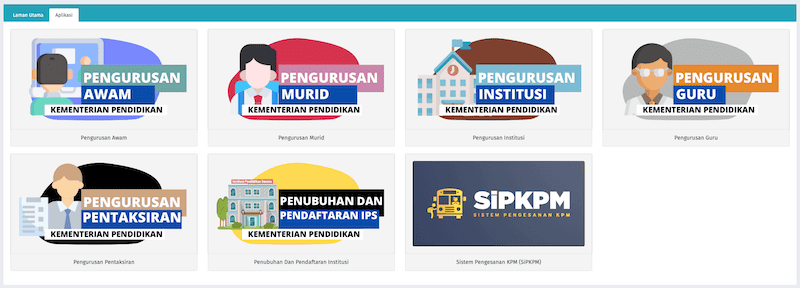
Apa Beza idMe dan MOEIS?
idMe adalah sistem pengurusan identiti yang memberikan identiti digital tunggal kepada pengguna KPM, membolehkan akses ke pelbagai aplikasi pendidikan melalui Single Sign-On (SSO). Ia memastikan pengguna tidak perlu mengingat banyak kata laluan dan boleh mengakses semua aplikasi dengan satu log masuk sahaja.
Sebaliknya, MOEIS adalah sistem bersepadu yang lebih luas untuk pengurusan data dan maklumat pendidikan dalam KPM. Dengan kata lain, idMe berperanan sebagai gerbang keselamatan untuk MOEIS, memastikan hanya pengguna yang dibenarkan sahaja dapat memasuki sistem dan menjalankan fungsi-fungsi pentadbiran yang diperlukan.
Adakah Ibu Bapa Boleh Login idMe?
Ya, ibu bapa dan penjaga dibenarkan untuk log masuk ke sistem idMe, selain guru dan pentadbir sekolah. Mereka merupakan pengguna penting dalam urusan pendidikan anak jagaan, khususnya bagi pendaftaran murid Tahun 1 untuk sesi persekolahan yang akan datang. Mulai tahun 2023, pendaftaran Tahun 1 telah dilaksanakan sepenuhnya secara dalam talian melalui Modul Pengurusan Awam dalam Sistem Bersepadu KPM (MOEIS) yang boleh diakses menerusi portal rasmi idMe di idme.moe.gov.my.
Ibu bapa atau penjaga perlu mendaftar akaun idMe terlebih dahulu, kemudian log masuk menggunakan nombor kad pengenalan dan kata laluan, sebelum melengkapkan borang pendaftaran digital yang disediakan. Proses ini menggantikan kaedah lama yang memerlukan ibu bapa hadir ke sekolah untuk mengambil dan menghantar borang fizikal. Dengan idMe, semua maklumat murid boleh dikemas kini, dokumen sokongan dihantar secara digital, dan semakan status penempatan dibuat secara dalam talian.
Adakah Ibu Bapa Perlu Guna idMe Untuk Daftar Tahun 1?
Ya, ibu bapa wajib menggunakan sistem idMe untuk mendaftarkan anak ke Tahun 1 bagi sesi persekolahan 2025/2026. Proses ini dilakukan sepenuhnya secara dalam talian melalui Modul Pengurusan Awam dalam Sistem Bersepadu KPM (MOEIS) yang boleh diakses menerusi portal rasmi idMe di idme.moe.gov.my. Pendaftaran Tahun 1 perlu dibuat dalam tempoh rasmi yang ditetapkan oleh Kementerian Pendidikan Malaysia (KPM), biasanya sekitar bulan Mac hingga April setiap tahun.
Melalui idMe, ibu bapa boleh mengisi borang pendaftaran digital, memuat naik dokumen sokongan seperti sijil kelahiran, sijil vaksinasi, dan slip gaji, serta menyemak status penempatan anak. Sekiranya tidak berjaya, rayuan juga boleh dilakukan terus dalam sistem. Pendekatan ini memudahkan ibu bapa kerana pendaftaran boleh dibuat dari mana-mana lokasi pada bila-bila masa sepanjang tempoh ditetapkan, tanpa perlu hadir ke sekolah secara fizikal. Ia merupakan satu langkah digital yang lebih cekap, pantas, dan telus, sejajar dengan transformasi pendidikan negara.
Bagaimana Cara Mendaftar Anak Ke Tahun 1 Melalui idMe?
Untuk mendaftar anak ke Tahun 1 melalui idMe, ibu bapa atau penjaga perlu log masuk ke akaun idMe mereka di portal rasmi idme.moe.gov.my. Seterusnya, pilih menu Pendaftaran Tahun 1 dan isikan semua maklumat yang diminta, termasuk nombor MyKid anak, butiran kesihatan, serta maklumat penjaga. Semua maklumat hendaklah diisi dengan tepat dan lengkap sebelum menekan butang Simpan dan Seterusnya untuk meneruskan proses pendaftaran.
Selepas permohonan disimpan, ibu bapa perlu membuat pengesahan maklumat dan klik butang Peraku Benar Dan Hantar bagi menghantar borang pendaftaran secara rasmi. Status permohonan akan dipaparkan dalam sistem, dan ibu bapa boleh mencetak surat permohonan serta dokumen sokongan yang diperlukan. Dokumen tersebut hendaklah diserahkan ke sekolah pilihan dalam tempoh dua minggu selepas permohonan dibuat untuk tujuan pengesahan. Berikut ialah langkah-langkah untuk membuat pendaftaran Darjah 1:
- Layari portal rasmi idme.moe.gov.my dan log masuk menggunakan Nombor Kad Pengenalan serta kata laluan.
- Pilih menu Pendaftaran Tahun 1 yang terdapat dalam sistem.
- Isikan semua maklumat yang diminta, termasuk nombor MyKid anak, maklumat kesihatan, dan butiran penjaga.
- Semak semula maklumat yang telah diisi, kemudian klik Simpan dan Seterusnya untuk meneruskan proses.
- Buat pengesahan maklumat dan klik Peraku Benar Dan Hantar bagi melengkapkan pendaftaran.
- Cetak surat permohonan serta dokumen sokongan yang disenaraikan oleh sistem.
- Serahkan surat permohonan dan dokumen sokongan tersebut ke sekolah yang dipilih dalam tempoh dua minggu selepas permohonan dibuat.
Apakah Tarikh Penting Untuk Pendaftaran Tahun 1 Sesi 2026?
Tarikh penting untuk pendaftaran Tahun 1 sesi 2026 adalah dari 1 Mac 2025 hingga 30 April 2025. Pendaftaran ini terbuka untuk kanak-kanak yang lahir dari 2 Januari 2019 hingga 1 Januari 2020. Ibu bapa perlu memastikan pendaftaran dilakukan dalam tempoh yang ditetapkan untuk mengelakkan sebarang masalah.
Apakah Dokumen Yang Perlu Disiapkan Untuk Pendaftaran Tahun 1?
Dokumen yang perlu disiapkan untuk pendaftaran Tahun 1 termasuk sijil lahir anak, MyKid anak, MyKad ibu dan bapa, bil utiliti rumah, dan surat nikah. Dokumen ini perlu diserahkan ke sekolah dalam tempoh dua minggu selepas permohonan dibuat melalui sistem idMe.
Bagaimana Untuk Mencetak Surat Permohonan Tahun 1?
Untuk mencetak surat permohonan Tahun 1, pengguna perlu log masuk ke akaun idMe mereka dan pergi ke bahagian Semak Permohonan. Klik pada pilihan Cetak Surat Permohonan dan ikuti arahan yang diberikan. Surat ini perlu dicetak dan diserahkan ke sekolah bersama dokumen sokongan yang diperlukan.
Bagaimana Cara Buat Permohonan Anak Ke Sekolah Khusus Tingkatan 1 dan Tingkatan 4 Melalui idMe?
Permohonan ke Sekolah Khusus Tingkatan 1 dan Tingkatan 4 seperti SBP, SMKA, MRSM, KV, MTD dan SMT dibuat melalui portal rasmi permohonan di spskt1.moe.gov.my (Tingkatan 1) dan spskt4.moe.gov.my (Tingkatan 4). Semua data pemohon dan penjaga yang digunakan dalam sistem permohonan ini dipadankan secara automatik daripada profil yang dikemaskini dalam sistem idMe. idMe adalah komponen wajib yang perlu dikemas kini terlebih dahulu sebelum permohonan dibuat. Berikut ialah cara permohonan melalui integrasi dengan idMe:
- Log masuk ke idMe di https://idme.moe.gov.my menggunakan MyKad ibu bapa/penjaga.
- Kemaskini maklumat dalam Modul Pengurusan Awam, termasuk maklumat peribadi anak jagaan, status kesihatan, alamat, dokumen sokongan dan maklumat penjaga.
- Selepas pengemaskinian lengkap, layari portal permohonan sekolah khusus:
- spskt1.moe.gov.my untuk permohonan Tingkatan 1
- spskt4.moe.gov.my untuk permohonan Tingkatan 4
- Log masuk menggunakan maklumat murid dan penjaga yang sama seperti dalam idMe.
- Pilih sehingga tiga sekolah khusus, pilih pusat PKSK, dan nyatakan pakej program (STEM, TMUA, Agama).
- Hantar permohonan dan cetak slip sebagai rujukan.
- Hadiri Pentaksiran Kemasukan Sekolah Khusus (PKSK) pada tarikh yang ditetapkan.
Tanpa maklumat yang lengkap dan dikemaskini dalam idMe, sistem permohonan mungkin akan menolak secara automatik atau gagal padan data, menyebabkan permohonan tidak diproses. Maka, penyelarasan antara idMe dan sistem permohonan rasmi adalah sangat penting.
Apakah Peranan idMe Dalam Sistem Pendidikan Malaysia?
idMe memainkan peranan penting sebagai platform tunggal bagi pengurusan identiti dan akses dalam sistem pendidikan Malaysia. Ia membolehkan pengguna seperti guru, kakitangan KPM, pelajar, ibu bapa dan pentadbir sekolah mengakses pelbagai sistem dan aplikasi pendidikan melalui satu akaun log masuk, dikenali sebagai Single Sign-On (SSO).
Fungsi utama idMe adalah untuk menyimpan, mengesahkan dan menyelaras maklumat pengguna dengan tepat dan selamat dalam ekosistem Sistem Bersepadu KPM (MOEIS). Ini termasuk pengurusan data untuk pendaftaran Tahun 1, permohonan sekolah khusus Tingkatan 1 & 4, kemaskini profil guru, penilaian pentaksiran pelajar, dan pemantauan institusi pendidikan. Dengan idMe, segala urusan pendidikan menjadi lebih sistematik, berpusat, dan mudah diakses oleh semua pihak yang terlibat dalam sektor pendidikan negara.
Bagaimana Cara Untuk Menghubungi Sokongan idMe?
Untuk menghubungi sokongan teknikal bagi sistem idMe, pengguna boleh membuat aduan atau pertanyaan melalui saluran rasmi yang disediakan oleh Kementerian Pendidikan Malaysia (KPM). Bermula 1 Mac 2025, emel sokongan [email protected] tidak lagi digunakan. Sebaliknya, semua urusan sokongan perlu diajukan melalui pautan rasmi di https://aduanmoeis.moe.gov.my, di mana pengguna boleh mengisi borang aduan berkaitan isu log masuk, kemaskini maklumat, atau masalah teknikal lain.
Pengguna juga boleh menghubungi terus Hotline Aduan Teknikal idMe di talian 03-8884 3736 untuk mendapatkan bantuan segera. Bagi memudahkan proses sokongan, pengguna disarankan menyertakan maklumat lengkap seperti nama penuh, nombor kad pengenalan, peranan pengguna (guru, ibu bapa, pentadbir), serta butiran isu yang dihadapi.
Terima kasih kerana sudah mengadakan pemeriksaan gigi..